Support / Contact Us
Lors de la mise à jour de votre produit, vous devrez exécuter « DriverLoader_1015 » fourni avec le logiciel système sur cette page web.
Remarque
Téléchargez le System Software Updater depuis la page web d’assistance.
Nous vous recommandons d'enregistrer le fichier téléchargé sur le bureau de votre ordinateur.
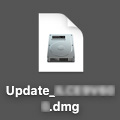
Remarque
Téléchargez « DriverLoader_1015 » depuis le lien ci-dessous.
Nous vous recommandons d'enregistrer le fichier téléchargé sur le bureau de votre ordinateur.
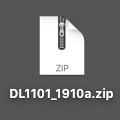
Remarque
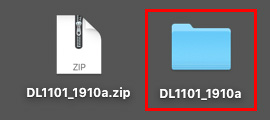
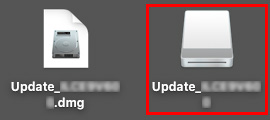
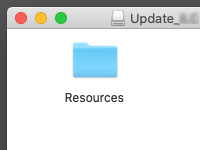
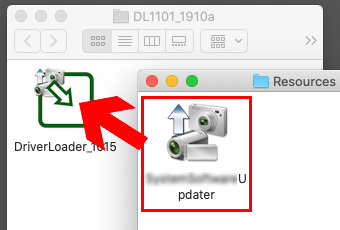
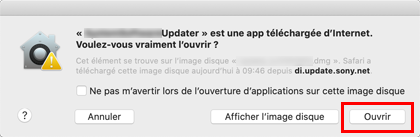
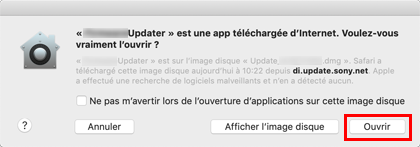
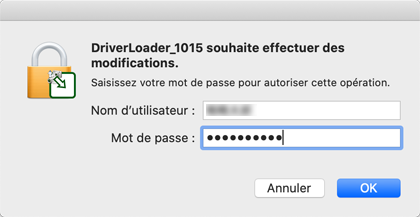
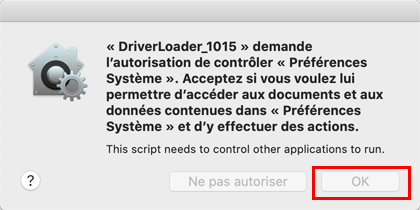

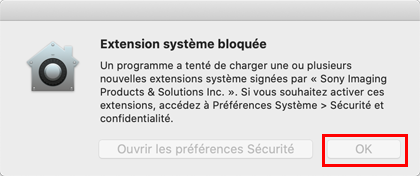
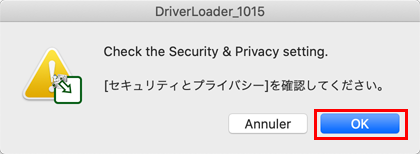
Signification du message ci-dessus :
Vérifiez les paramètres de Sécurité et confidentialité.
Remarque
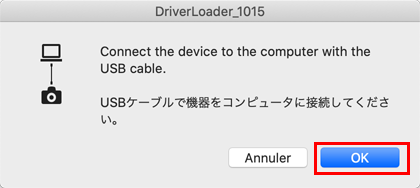
Signification du message ci-dessus :
Connectez l'appareil à l'ordinateur avec le câble USB.
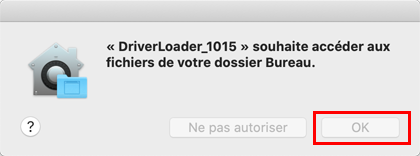
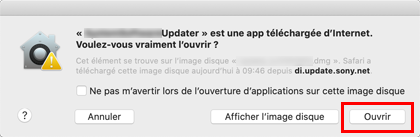
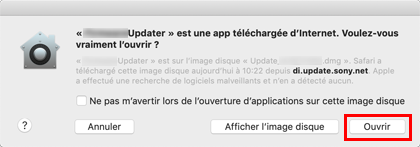
Remarque
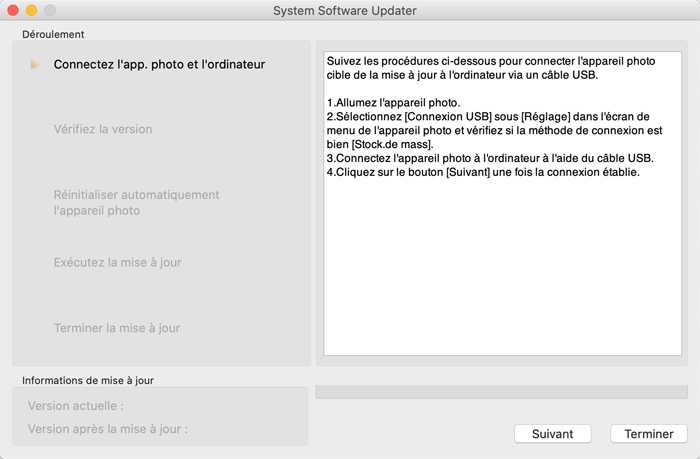
Si le System Software Updater ne démarre pas
Effectuez la mise à jour en suivant les messages du System Software Updater. Veuillez également vous reporter à la procédure de mise à jour décrite à la page précédente.